
Краткое описание некоторых средств Microsoft Project
Связи между задачами могут быть 4 типов:
Окончание–начало – Последующая задача не может быть начата до тех пор, пока, не будут завершены все ее предшественники;
Начало–начало – Последующая задача не может быть начата до тех пор, пока, не будут начаты все ее предшественники;
Окончание–окончание – Последующая задача не может быть завершена до тех пор, пока, не будут завершены все ее предшественники;
Начало–окончание – Последующая задача не может быть завершена до тех пор, пока, не будут начаты все ее предшественники.
Кроме того, для каждого типа связи может быть задано смещение во времени между соответствующими событиями (например, между окончанием одной задачи и началом другой)
Помимо «обычной» длительности, в MS Project различают еще один тип длительности, для которого вычисления выполняются несколько по-иному.
В англоязычном варианте для нее используется термин Elapsed Duration (Истекший период). В локализованной версии MS Project вместо него введен вариант астрономическая длительность. Под этим термином понимается промежуток времени, необходимый для завершения непрерывной работы, выполняемой без учета рабочего календаря проекта. Примером такой задачи может служить застывание бетона в опалубке (бетон будет делать свое дело без выходных и перерыва на обед, пока окончательно не застынет). Другой характерный пример – перемещение грузов на большие расстояния (скажем, с помощью железнодорожного транспорта).
Другими словами, астрономическая длительность устанавливается для задач (точнее, для процессов), которые после их начала не могут быть приостановлены.
Таким образом, астрономическая длительность определяется MS Project в предположении, что в рабочей неделе содержится 7 рабочих дней, по 24 часа каждый. При этом ни параметры рабочего календаря проекта, ни параметры рабочего времени, установленные на вкладке Календарь диалогового окна Параметры, в расчет не принимаются.
Чтобы сообщить MS Project, что для данной задачи устанавливается астрономическая длительность, следует перед обозначением единиц времени ввести префикс «а». Например, если некий непрерывный процесс занимает 10 часов, то в поле Длительность следует ввести «10 ач».
Под условиями планирования задачи понимают ограничения, определяющие способ размещения задачи в расписании проекта. Введение условий планирования позволяет пользователю корректировать алгоритм планирования, используемый Microsoft Project. Целью такого «вмешательства» является задание желаемых дат начала или завершения задач, для которых должны быть учтены некоторые дополнительные плохо формализуемые условия (например, главный бухгалтер уходит в декретный отпуск, и требуется завершить расчеты с поставщиками до соответствующей даты).
Microsoft Project позволяет задавать следующие условия планирования задач:
как можно раньше;
как можно позже;
окончание не ранее;
окончание не позднее;
фиксированное окончание;
фиксированное начало;
начало не ранее;
окончание не ранее.
Для задач, которые выполняются регулярно, с постоянным интервалом (!), в Microsoft Project введен специальный тип – повторяющаяся задача. Чтобы добавить в проект такую задачу, необходимо выбрать пункт меню Вставка/Повторяющаяся задача… и в открывшемся окне установить требуемые параметры задачи.
В Microsoft Project различают 2 типа ресурсов: трудовые и материальные. Ресурсы первого типа – это возобновляемые ресурсы (исполнители), а ресурсы второго типа – не возобновляемые, т.е. расходные материалы и энергоносители. При реализации проекта учет не возобновляемых ресурсов всегда идет по нарастающей. Чтобы при назначении материального ресурса указать норму его расходования по времени, надо при задании Единиц используемого ресурса ввести косую черту (/) и условное обозначение длительности. Например, если еженедельно расходуется 2 пачки бумаги, в указанное поле следует ввести 2/неделя или 2/н.
Чтобы распределять одни и те же ресурсы по различным проектам, удобно их хранить в отдельном файле – пуле ресурсов. Пул ресурсов отличается от обычного проекта только тем, что не содержит описания задач, а хранит только перечень и параметры ресурсов. Поэтому для создания пула ресурсов достаточно создать новый проект, внести в него данные о ресурсах и сохранить обычным образом. Теперь чтобы использовать общие ресурсы в конкретном проекте, надо открыть пул ресурсов, сделать активным прежний проект, выбрать пункт меню Сервис/Общие ресурсы/Доступ к ресурсам, в открывшемся окне выбрать Использовать ресурсы и указать файл с пулом ресурсов.
Когда планирование проекта завершается, сохраняется базовый план проекта, который в будущем при отслеживании будет использоваться для сопоставления фактического хода выполнения проекта с запланированным. Чтобы сохранить базовый план, надо выбрать пункт меню Сервис/Отслеживание/Сохранить базовый план и заполнить появившееся окно.
Чтобы создать базовый план для проекта, включающего другие подпроекты, сначала надо создать базовые планы для каждого подпроекта и лишь затем – базовый план для главного проекта.
Лабораторная работа № 3
Как бы ни был хорош первоначальный план проекта, в ходе его реализации жизнь все равно внесет в него свои коррективы. Поэтому контроль за выполнением работ (трэкинг) является обязательным условием успешного завершения проекта. Постоянный контроль гарантирует не только объективную оценку текущего состояния проекта, но и возможность своевременной модификации исходного (или, как его еще называют, базового) плана. В случае необходимости корректировки разрабатывается новый календарный план оставшейся части проекта.
Ход выполнения проекта важно отображать не только на календарном плане, но и на сетевом графике. Объясняется это тем, что календарный план позволяет лишь оценить своевременность выполнения работ, но влияние задержки на другие работы наиболее четко прослеживается на сетевом графике.
Если в результате контроля было выявлено отклонение реального состояния дел от исходного плана, то в некоторых случаях это может потребовать разработки нового плана для оставшейся части проекта. Чтобы сделать это с наименьшими издержками, целесообразно придерживаться следующей методики:
Завершенным работам приписать нулевые значения продолжительности.
Для частично выполненных работ установить продолжительности, соответствующие их незавершенному объему.
Внести в сетевой график структурные изменения с целью исключения тех работ, от выполнения которых следует отказаться, а также добавить работы, не предусмотренные ранее.
Произвести повторный расчет критического пути, после чего выполнить еще раз календарное планирование проекта.
Несмотря на то, что с математической точки зрения расчет параметров календарного плана не очень сложен, при большом числе входящих в проект работ и используемых ресурсов выбор наиболее подходящего варианта вручную потребовал бы значительных затрат времени и сил.
Чтобы перепланировать незавершенные задачи относительно заданной даты, надо выбрать пункт меню Сервис/Отслеживание/Обновить проект, щелкнуть переключатель Перепланировать незавершенные трудозатраты с началом после и задать дату. Суть этой операции состоит в следующем. Если часть задачи осталась невыполненной к некоторой дате, либо задача вообще не была начата вовремя, Microsoft Project автоматически переносит оставшуюся часть задачи на указанную дату (т.е. указанная дата считается датой начала выполнения соответствующей части задачи).
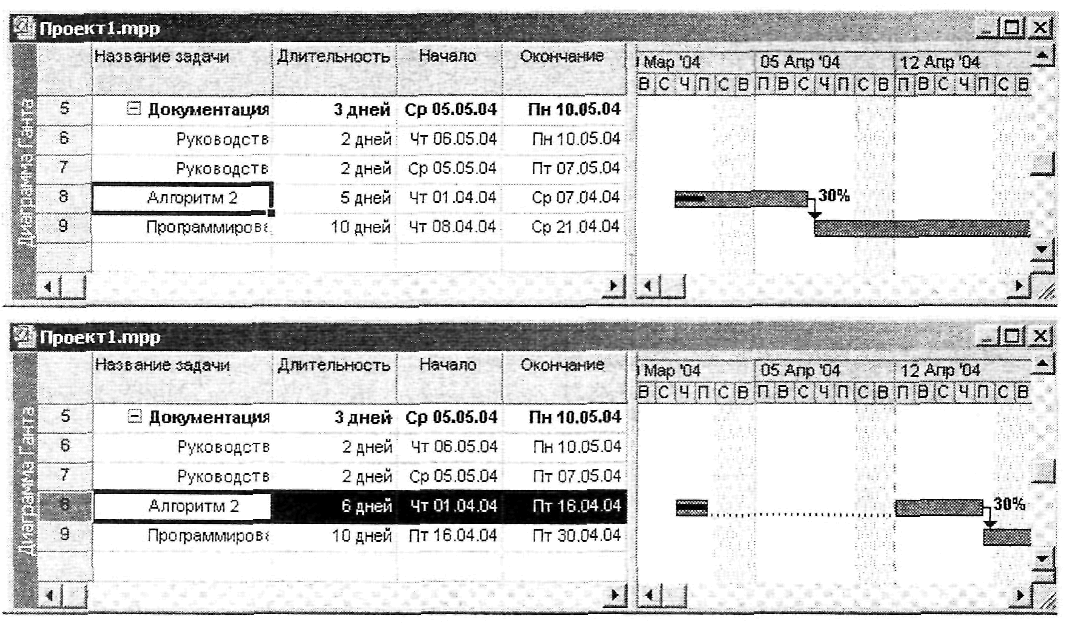
Рис. 3.1. Использование режима Перепланирование незавершенных трудозатрат
Календарный график, расположенный сверху на рис. 3.1, соответствует исходному состоянию проекта. Предполагается, что 30% задачи Алгоритм 2 были выполнены за первые два дня (1 и 2 апреля), а оставшаяся часть – перенесена на 12 апреля. После того, как эта дата была введена в диалоговом окне Обновление проекта, MS Project произвел соответствующее перепланирование оставшейся части проекта (рис. 3.1, внизу).
При обновлении параметров задачи в режиме Перепланирование незавершенных трудозатрат MS Project устанавливает значения полей Остановка и Возобновление. Дата последнего обновления процента выполнения задачи записывается в поле Остановка, а дата возобновления задачи (указанная в диалоговом окне Обновление проекта) заносится в поле Возобновление.
